Универзален увоз. Универзален увоз Регистрација на пристигнување на увезена стока во магацин
Ако штотуку го започнувате своето патување за запознавање со можностите на Python, вашето знаење е сè уште на почетно ниво - овој материјал е за вас. Во оваа статија ќе опишеме како можете да извлечете информации од податоците презентирани во датотеките на Excel и да работите со нив користејќи ја основната функционалност на библиотеките. Во првиот дел од статијата ќе зборуваме за инсталирање на потребните библиотеки и поставување на околината. Во вториот дел, ќе обезбедиме преглед на библиотеки кои можат да се користат за вчитување и пишување табели во датотеки со помош на Python и ќе ви кажеме како да работите со библиотеки како што се панди, openpyxl, xlrd, xlutils, pyexcel.
Во одреден момент, неизбежно ќе се соочите со потребата да работите со податоци од Excel и нема гаранција дека работата со такви формати за складирање податоци ќе биде пријатна. Затоа, програмерите на Python имплементираа пригоден начин за читање, уредување и на друг начин манипулирање не само со датотеки на Excel, туку и со други видови датотеки.
Почетната точка е достапноста на податоците
ПРЕВОД
Оригинален напис - www.datacamp.com/community/tutorials/python-excel-tutorial
Автор - Карлин Вилемс
Кога започнувате проект за анализа на податоци, често наидувате на собрани статистички податоци, можеби со помош на бројачи, можеби со користење на преземања на податоци од системи како Kaggle, Quandl, итн. . Овие податоци може да бидат во формат Excel или во датотека со екстензија .csv.
Има податоци, многу податоци. Анализирај - не сакам. Каде да се започне? Првиот чекор во анализата на податоците е нивната верификација. Со други зборови, треба да го обезбедите квалитетот на дојдовните податоци.
Доколку податоците се чуваат во табела, потребно е не само да се потврди квалитетот на податоците (треба да бидете сигурни дека податоците од табелата ќе одговорат на прашањето за истражување), туку и да се процени дали може да им се верува на податоците.
Проверка на квалитетот на табелата
За да се провери квалитетот на табелата, обично се користи едноставна листа за проверка. Дали податоците во табелата ги исполнуваат следниве услови:
- податоците се статистика;
- разни видови податоци: време, пресметки, резултат;
- податоците се целосни и конзистентни: структурата на податоците во табелата е систематска, а присутните формули работат.
Најдобри практики за табеларни податоци
- првиот ред од табелата е резервиран за заглавието, а првата колона се користи за идентификување на единицата за земање примероци;
- Избегнувајте имиња, вредности или полиња со празни места. Во спротивно, секој збор ќе се толкува како посебна променлива, што ќе резултира со грешки поврзани со бројот на елементи по ред во множеството податоци. Подобро е да користите долни црти, големи букви (првата буква од секој дел од текстот е напишана со голема буква) или сврзувачки зборови;
- даде предност на кратки имиња;
- обидете се да избегнете да користите имиња што ги содржат знаците ?, $,%, ^, &, *, (,),-,#, ?,<,>, /, |, \, [ ,] ,(, и );
- отстранете ги сите коментари што сте ги направиле во датотеката за да избегнете дополнителни колони или полиња со вредност NA;
- осигурајте се дека сите вредности што недостасуваат во множеството податоци се појавуваат како NA.
Ако работите со Microsoft Excel, веројатно знаете дека има голем број опции за зачувување датотека покрај стандардната екстензија: .xls или .xlsx (одете во табот „датотека“, „зачувај како“ и изберете друга екстензија ( најчесто користени екстензии за зачувување на податоци за цели на анализа - .CSV и .ТХТ)). Во зависност од опцијата за зачувување, полињата со податоци ќе бидат одделени со јазичиња или запирки, кои го сочинуваат полето „разграничувач“. Значи, податоците се потврдени и зачувани. Да почнеме да го подготвуваме работниот простор.
Подготовка на вашиот работен простор
Подготовката на работниот простор е една од првите работи што треба да се направат за да бидете сигурни во квалитетот на резултатот од анализата.
Првиот чекор е да го проверите работниот директориум.
Кога работите во терминал, прво можете да отидете до директориумот каде што се наоѓа вашата датотека, а потоа да го стартувате Python. Во овој случај, треба да бидете сигурни дека датотеката е во директориумот од кој сакате да работите.
За да проверите, дајте ги следните команди:
# Import `os` import os # Преземи тековен работен директориум (`cwd`) cwd = os.getcwd() cwd # Промени го директориумот os.chdir("/path/to/your/folder") # Наведете ги сите датотеки и директориуми во тековен директориум os.listdir(".")
Овие команди се важни не само за вчитување податоци, туку и за понатамошна анализа. Значи, ги поминавте сите проверки, ги зачувавте податоците и го подготвивте работниот простор. Дали сè уште можете да започнете да читате податоци во Python? :) За жал, сè уште не. Има уште една последна работа.
Инсталирање на пакети за читање и пишување Excel датотеки
Иако сè уште не знаете кои библиотеки ќе бидат потребни за увоз на податоци, треба да бидете сигурни дека сè е подготвено за да ги инсталирате овие библиотеки. Ако имате инсталирано Python 2>=2.7.9 или Python 3>=3.4, нема причина да се грижите - обично, овие верзии имаат сè веќе подготвено. Затоа само погрижете се да ја ажурирате на најновата верзија :)
За да го направите ова, извршете ја следнава команда на вашиот компјутер:
# За Linux/OS X pip install -U pip setuptools # За Windows python -m pip install -U pip setuptools
Доколку сè уште не сте го инсталирале pip, стартувајте ја скриптата за python get-pip.py, која можете да ја најдете (има и инструкции за инсталација и помош).
Инсталирање на Анаконда
Инсталирањето на дистрибуцијата Anaconda Python е алтернативна опција ако користите Python за анализа на податоци. Едноставно е и брз начинзапочнете да работите со анализа на податоци - на крајот на краиштата, нема да мора одделно да ги инсталирате пакетите неопходни за науката за податоци.
Ова е особено корисно за почетниците, но дури и искусните програмери често одат по овој пат бидејќи Anakonda е пригоден начин за брзо тестирање на работите без да мора да го инсталирате секој пакет посебно.
Анаконда вклучува 100 од најпопуларните библиотеки Python, R и Scala за анализа на податоци во повеќе средини за развој со отворен код изворен код, како што се Јупитер и Спајдер. Ако сакате да започнете со Jupyter Notebook, ова е местото каде што треба да одите.
За да инсталирате Anaconda, одете овде.
Па, дадовме се од себе за да ја поставиме околината! Сега е време да започнете со увоз на датотеки.
Еден метод што често ќе го користите за увоз на датотеки за анализа на податоци е да увезете користејќи ја библиотеката Pandas (Pandas е софтверска библиотека на Python за наука за податоци). Pandas работи со податоци на врвот на библиотеката NumPy, која е алатка од пониско ниво. Pandas е моќна и флексибилна библиотека и многу често се користи за структурирање на податоци за да се олесни анализата.
Ако веќе имате Pandas во Anaconda, можете едноставно да ги вчитате датотеките во Pandas DataFrames користејќи pd.Excelfile():
# Увези панди увези панди како pd # Додели име на датотека за табеларна пресметка на датотека `датотека` = "example.xlsx" # Вчитај табела xl = pd.ExcelFile(file) # Печати ги имињата на листовите print(xl.sheet_names) # Вчитај лист во Рамка на податоци по име: df1 df1 = xl.parse(„Лист 1“)
Ако не сте ја инсталирале Anaconda, едноставно стартувајте ги пандите со pip install за да го инсталирате пакетот Pandas во вашата околина и потоа извршете ги командите погоре.
За читање .csv датотеки, постои слична функција за вчитување податоци во DataFrame: read_csv(). Еве пример за тоа како можете да ја користите оваа функција:
# Увези панди увезувај панди како pd # Вчитај csv df = pd.read_csv("example.csv")
Раздвојувачот што оваа функција ќе го почитува е стандардно запирка, но можете да наведете алтернативен разграниувач ако сакате. Проверете ја документацијата ако сакате да знаете кои други аргументи можете да ги дадете за да се изврши увозот.
Како да напишете Pandas DataFrame во датотека Excel
Да речеме, откако ќе ги анализирате податоците, сакате да ги напишете податоците во нова датотека. Постои начин да се напише податоци на Pandas DataFrames (со користење на функцијата to_excel). Но, пред да ја користите оваа функција, проверете дали имате инсталирано XlsxWriter ако сакате да ги запишете вашите податоци на повеќе листови во датотека .xlsx:
# Install `XlsxWriter` pip install XlsxWriter # Наведете писател за пишување = pd.ExcelWriter("example.xlsx", engine="xlsxwriter") # Напишете ја вашата DataFrame во датотека yourData.to_excel(writer, "Sheet1") # Зачувајте го result writer.save()
Забележете дека фрагментот од код користи објект ExcelWriter за излез на DataFrame. Со други зборови, ја пренесувате променливата за пишување на функцијата to_excel() и го одредувате името на листот. На овој начин додавате лист со податоци во постоечка работна книга. Можете исто така да користите ExcelWriter за да зачувате неколку различни DataFrames во една работна книга.
Слично на функциите што се користат за читање во датотеките .csv, постои и функција to_csv() за запишување на резултатите назад во датотека ограничена со запирка. Работи на ист начин како кога го користевме за читање во датотека:
# Напишете ја DataFrame во csv df.to_csv("example.csv")
Ако сакате да имате посебна датотека со јазичиња, можете да пренесете a\t на аргументот sep. Забележете дека има разни други функции што може да се користат за излез на датотеки. Тие можат да се најдат.
Користење на виртуелна средина
Општ совет за инсталирање библиотеки е да се инсталира во виртуелна средина на Python без системски библиотеки. Можете да го користите virtualenv за да креирате изолирани околини на Python: тој создава папка што содржи се што ви треба за да ги користите библиотеките што ќе ви бидат потребни за Python.
За да започнете со virtualenv, прво треба да го инсталирате. Потоа одете во директориумот каде што ќе се наоѓа проектот. Направете virtualenv во оваа папка и вчитајте ја во одредена верзија на Python доколку е потребно. После ова, активирајте ја виртуелната средина. Сега можете да започнете да преземате други библиотеки и да започнете да работите со нив.
Не заборавајте да ја исклучите околината кога ќе завршите!
# Инсталирајте virtualenv $ pip install virtualenv # Одете во папката на вашиот проект $ cd my_folder # Направете виртуелна средина `venv` $ virtualenv venv # Наведете го толкувачот на Python што ќе се користи за `venv` $ virtualenv -p /usr/bin/python2 .7 venv # Активирај `venv` $ извор venv/bin/activate # Деактивирај `venv` $ деактивирај
Ве молиме имајте предвид дека виртуелното опкружување на почетокот може да изгледа проблематично ако ги правите првите чекори во анализата на податоците со Python. А особено ако имате само еден проект, можеби нема да разберете зошто воопшто ви е потребна виртуелна средина Образование Додадете ознаки
Овој материјал ќе ви помогне да ја разберете постапката за објавување увезена стока во 1C: Сметководство 8.3.
Кој е бројот на царинската декларација за гас во 1C?
Купувањето на увезената стока е регулирано со следново законодавство:
- Царински законик на Евроазиската економска унија (до 01.01.2018 – Царински законик Царинската унија);
- Федерален закон бр. 173-ФЗ од 10 декември 2003 година „За регулирање на валутата и контрола на валутите“;
- Даночен код;
- Исто така, сметководителот мора да ја разбере терминологијата на Incoterms 2010/Incoterms 2010 - ова е збир на правила и термини што се користат во меѓународната трговија.
Образецот GDT беше одобрен со одлука на Комисијата за Царинска унија од 20 мај 2010 година N 257. Ќе ги разгледаме значењата на некои линии на кои сметководителот првенствено обрнува внимание.
Декларацијата се состои од главен и дополнителен лист. Главниот лист содржи информации за еден производ и општи податоци за целата декларација. Доколку има повеќе од еден производ, се пополнуваат дополнителни листови. На еден дополнителен лист можете да наведете информации за три производи.
Број на декларација – се состои од три групи на броеви одделени со коса црта. Првата вредност е царинската ознака, втората е датумот на поднесување на декларацијата, третата е серискиот број на декларацијата.
- Во колона 1, при увоз, се става ознаката IM.
- Колона 12 – вкупна царинска вредност во рубли. Еднаква на вредноста на гр.45 од главниот и дополнителниот лим.
- Колона 22 – ја означува валутата на договорот и вкупните трошоци во оваа валута. Еднаква на вредноста на колоната 42 од главните и дополнителните листови.
- Во колоната 23 - се означува курсот на датумот на поднесување на декларацијата, доколку е потребно повторно да се пресмета царинската вредност.
- Колона 31 – назив на увезениот производ и неговите карактеристики.
- Колона 42 – цена на стоки во странска валута.
- Колона 45 – царинска вредност на една ставка стока.
- Колона 47 – пресметка на плаќања (царина, царина, ДДВ при увоз на стоки).
Како правилно да се постави мотор со гасна турбина во 1C 8.3?
Пример 1. Увезуваме стоки од Полска. Курсот на еврото на датумот на поднесување на декларацијата изнесува 68,2562. Следниве позиции за царинската декларација за гас:
Во нашиот пример, царинската вредност според декларацијата е 341.281,00 рубли.
Износот на царината се претпоставува дека е 2000 рубли.
Големина царина 10%, што значи дека износот на давачката е 34.128,10 рубли, предмет на дистрибуција меѓу сите ставки на производот.
Износот на ДДВ се пресметува со формулата (трошок на производот + царина + износ на акциза) x стапка на ДДВ (10% или 18%). Доколку некој производ не подлежи на акциза, се смета дека е нула. Во овој случај, ДДВ е еднаков на:
(341.281,00 + 34.128,10)*18% = 375.409,10*18% = 67.573,64 рубли.
Пополнувањето на царинска декларација за увоз во 1C ќе бара да се направат одредени поставки во врска со функционалноста на програмата и во референтните книги (повеќе за ова подоцна).
За работа со странски добавувачи се користат сметките 60.21 и 60.22, на кои износите се наведени во странска валута.
При објавување на сметки на сметката. 10 (41, 15) трошокот повторно се пресметува во рубли.
Покрај вкупното сметководство во сметководствените сметки, се користи и вонбилансна сметка за царинска декларација за сметководство на стоки во контекст на различни броеви на декларации.
Населбите со царина се прикажуваат на сметката 76.5.
За правилно претворање на валутите во рубли, треба да ги преземете нивните стапки.
Во референцата на копчето Вчитај девизни курсеви...Ќе се отвори формулар каде што треба да изберете опсег на датуми.
Како да се изврши царинска декларација за гас во 1C 8.3?
Ајде да ги провериме поставките на програмата и референтните книги за објавување стоки според царинската декларација во 1C.
- Главна -> Поставки -> Функционалност;
- Администрација -> Поставки на програмата -> Функционалност.

На обележувачот Резервипоставката мора да се постави Увезена стока.

Да преминеме на референтните книги.
Ќе додадеме странски добавувач во директориумот на договорни страни. Земјата на регистрација треба да биде избрана од листата на земји.

Во поглавјето ДоговорЗа овој добавувач, порамнувањата мора да се воспостават во валутата на договорот. Најверојатно, плаќањата од добавувачите се вршат во странска валута, а до моментот на објавување на стоката, организацијата веќе успеала да отвори девизна тековна сметка. Во случај на порамнувања со договорна страна во рубли, неопходно е да се постави знамето „Плаќање“ во рубли и да се користи тековна сметка во рубли за плаќање.

Ќе примаме материјали и стоки и ќе ги креираме во именик со соодветен тип на номенклатура. Можете да го наведете бројот на GDT и земјата во директориумот, а потоа при пополнување на документите за прием, овие податоци ќе се пополнат автоматски. Доколку планирате постојано да добивате царинска декларација од било кој тип според различни броеви на царинска декларација, ова поле можете да го оставите празно и да го пополните бројот по приемот на материјалните средства.


Меѓу договорните страни, треба да ја вклучите царинската испостава на која е испорачан товарот. Видот на договорот мора да биде Други(не Добавувачот), бидејќи плаќањата се вршат преку сметката 76.5

Рефлексијата на увозните набавки во 1C започнува со објавување на ставки на производи. Многу слично на стандардниот прием на материјални средства, земајќи ги предвид малите карактеристики.
Мени Набавки -> Потврди (акти, фактури).


Цените се во валутата на договорот, во овој случај во евра. Не наведуваме ДДВ. Копче Променави овозможува да ги уредите сите детали одеднаш за сите позиции на документот, на пример, тоа може да биде бројот на царинската декларација или земјата на потекло.

Ако ги погледнеме објавите, цените во евра автоматски се претвораат во валутата на регулираното сметководство, во нашиот случај – рубли.

По номенклатура СтокиНа вонбилансната сметка на царинската декларација се појавија податоци. Ве молиме имајте предвид, по номенклатурна група Материјалидвижењата во делот GTE не се снимаат.

Врз основа на приемот на стоки, можете да креирате неколку документи поврзани со приемот на увезената стока. Ние ќе создадеме Царинска декларација за увоз.Доколку испораките се од земјите на Евроазиската економска унија, тогаш треба да пополните Пријава за увоз на стоки. Движење на стокиможе да биде корисно, на пример, при пренос на стоки од царински складдо магацинот на организацијата. Документот што ги одразува дополнителните трошоци не бара посебен вовед.

При креирање на царинска декларација на табот Главнанаведете износи Царинска таксаИ Царинска казна(доколку е достапно), можете да ја наведете и поставката за ДДВ - За населби со царина, наведете фактура 76.05. Можете да го видите и курсот на еврото што се користи во пресметките.

На табулаторот Делови за царинска декларација се пополнува износот на царинската вредност во странска валута, а се пренесуваат и податоци за палетата на производи. По одредувањето на процентот на давачки, износот на давачката и ДДВ ќе се пресметуваат автоматски во рубли и исто така ќе се дистрибуираат според делот за производот.

Изјавите на царинската декларација се генерираат за износите на царинските давачки, такси, казни (доколку има) и ДДВ.


Различни алгоритми може да се користат за пресметување на давачката, тоа не е секогаш процент од трошокот. Во 1C, можете да ја наведете должноста во една количина и таа ќе се дистрибуира меѓу ставките на производот. Ако треба да ја прилагодите распределбата на износите меѓу стоките, тоа може да се направи рачно во колоната Должност.

Ако одеднаш цената на стоката треба да се зголеми за други износи, на пример, транспортни трошоци или брокерски услуги, тогаш се користи документ за ова Прием на дополнителни трошоци(Мени Набавки -> Прием на дополнителни трошоци). Пополнувањето не се разликува од вообичаеното (неувозно) објавување на стоки.
Ајде да одразиме уште една увозна испорака во 1C. Бројот на GDT е различен.

Можеме да создадеме книга за набавки, таа ќе ги одразува износите на ДДВ.

При понатамошна продажба на стоки на своите клиенти, организацијата е должна да го наведе точниот број на царинска декларација. Ќе прикажеме продажба на стоки со различни броеви на гасни турбини. Имаме пристигнување на 10 парчиња. за прва испорака и 5 парч. - на вториот. Ние испраќаме 12 парчиња до купувачот. При пополнување на продажниот документ, соодветно ќе треба да го прикажеме производот во два реда. Не заборавајте да ја наведете стапката на ДДВ.

За да го олесните внесувањето, можете да го користите копчето Пополни -> Додај од потврда, со кое можете да изберете документ за објавување, имињата на стоката и податоците за GDT ќе се пополнат автоматски.

Објавите ги гледаме според објавениот документ.


За потребите на анализата, деталното движење на увезената стока може да се види преку билансот на сметката за царинска декларација.

Во поставките треба да ги наведете соодветните параметри.

Дополнително да разгледаме некои можности при регистрација на царинска декларација.

Царинската декларација може да се формира врз основа на неколку документи за прием на материјални средства. Во табеларниот дел Стокиможете да додадете друг документ за прием со избирање од постојните со помош на копчето Пополни.Покрај тоа, табеларниот дел ви овозможува да додавате нови делови. За едукативни цели додадовме нов дел кој го пополнивме со податоци од вториот прием на увезена стока.
Во ова чекор по чекор инструкцииќе го разгледаме приемот на увезената стока во програмата 1C 8.3 (сметководство) и одразот во сметководството на давачката на товарната царинска декларација (карго царинска декларација).
Постапката во 1C 8.3 се спроведува со два документа - „Прием на стоки и услуги“ и „Декларација на клиент за увоз“.
Регистрација на пристигнување на увезена стока во магацин
Првиот чекор е да се регистрира пристигнувањето на увезената стока во магацинот. Приемот се врши со помош на документот „Примање на стоки и услуги“. Ние нема да се задржиме на оваа операција во детали, можете да прочитате за овој документ.
Ќе ги забележиме само нијансите на увозните потврди. Неопходно е да се наведе Број на царинска декларација и земја на потекло(можете да ги внесете овие директориуми во моментот на креирање на документот):
Откако ќе се обработи потврдата, можете да продолжите да ја одразувате должноста за стоката.
Царинска декларација за увоз во 1C 8.3
Регистрацијата на давачките за увезената стока во 1C 8.3 се завршува со пополнување на документот „Царинска декларација за увоз на клиенти“.
Најлесен начин да го внесете се заснова на претходно креиран документ за капитализација:

Добијте 267 видео лекции на 1C бесплатно:
Дозволете ни да ги забележиме карактеристиките на пополнување на документот. На табулаторот „Главна“ мора да наведете:
- на која царинска испостава ќе се плати давачката () и според кој договор;
- на кој број на царинска декларација пристигнала стоката;
- износот на царината;
- ако има казни, нивниот износ;
- штиклирајте го полето „Одрази го одбитокот во книгата за набавки“ ако сакате автоматски да го прифатите во книгата за набавки.
Ќе добиете нешто како ова:

Написот ќе ви каже како правилно да ја користите стандардната конфигурација за да ги земете предвид стоките купени на територијата на странски земји. Техниката е подеднакво лесна за употреба и од специјалисти за трговска автоматизација и од обични корисници.
Да го разгледаме детално одразот на работењето на увоз на стоки во програмата „1C: Trade Management, ед. 10,3".
Создавање странски добавувач во 1C
Кога купувате стоки од странски добавувачи, постојат некои посебни карактеристики при креирање договорна страна и договор. Ајде да создадеме добавувач „Странски добавувач“ во директориумот „Договорни страни“.Мени: Директориуми - Изведувачи (купувачи и добавувачи) - Изведувачи
Ајде да додадеме договорна страна, да го наведеме нејзиното име и да го провериме знамето „Добавувач“. Покрај знамето „Добавувач“, препорачливо е да се постави и знамето „Нежител“. Во овој случај, програмата автоматски ќе издава документи од добавувачот по стапка на ДДВ „Без ДДВ“.
Ајде да ја зачуваме другата страна користејќи го копчето „Снимај“.
Во моментот на снимањето, автоматски се креираше договор за другата страна. Договорот мора да ја специфицира валутата, на пример, евра. Ајде да одиме во табулаторот „Сметки и договори“, кликнете двапати за да го отворите главниот договор и да ја смените валутата.

Кликнете на „OK“ за да го зачувате и затворите договорот.
Валутна банкарска сметка
За порамнувања со странски снабдувач, најверојатно, ќе се користи валута различна од рубљата (во нашиот пример, еврото). Во програмата е забрането плаќање од сметка во рубља во странска валута, затоа мора да имате посебна девизна сметка за плаќање. Ако сè уште не е во програмата, тогаш треба да го додадете во директориумот „Банкарски сметки“.Најзгодно е да се отвори списокот на банкарски сметки од списокот на организации со кликнување на ставката од менито „Оди - банкарски сметки“.
Пример за пополнување девизна сметка:

Поставување нарачка на странски добавувач
Кога работите со странски добавувач, можете да нарачате или можете да работите без нарачка. Во овој поглед, увозот не се разликува од купувањето од руски добавувач. Ќе направиме нарачка за стоката кај добавувачот.Мени: Документи - Купување - Нарачки до добавувачи
Во документот ќе го наведеме добавувачот, складиштето, нарачаната стока и нивната цена. Имајте предвид дека документот е составен во евро валута и стапката на ДДВ за сите стоки е поставена на „Без ДДВ“.
Пример за завршена нарачка:

ВАЖНО: сите увезени стоки мора да имаат знаменце „Води евиденција по серии“. Во спротивно, во иднина ќе биде невозможно правилно да се регистрира приемот на стоки во складот.

Прием на стоки во магацин
Кога стоката пристигнува во складиштето, се креира документ „Прием на стоки и услуги“.Мени: Документи - Купување - Приеми на стоки и услуги
Можете да издадете документ рачно или врз основа на нарачка. Ние ќе го направиме приемот на стоката врз основа на нарачката до добавувачот. Документот ќе биде пополнет: се наведени добавувачот, стоката, цената.

Дополнително, документот мора да го наведе бројот на царинска декларација на примениот производ во полето за серија. Секоја серија на стоки е комбинација од бројот на царинската декларација и земјата на потекло.
За да пополните серија производи, кликнете на копчето за избор во полето „Номенклатура“ и во директориумот „Серија“ што се отвора, додадете нов елемент. Во серијата номенклатура, изберете ја земјата на потекло на стоката и бројот на царинската декларација.

Забелешка: CCD броевите се зачувани во директориумот. Не влегувајте нов број GTD во името на серијата од тастатурата - ова ќе предизвика грешка. Треба да отидете во директориумот со броеви на царинска декларација, користејќи го копчето за избор во детали “ Број на царинска декларација» , и креирајте нов број таму или изберете еден од постоечките од списокот.
Името во серијата е генерирано автоматски, можете да ја зачувате серијата и да ја изберете во документот за производот:

Серијата производи може да се пополни за сите производи од документот одеднаш. За да го направите ова, кликнете на копчето „Уреди“ над табелата со производи. Во прозорецот „Обработка на табеларниот дел“ што се отвора, изберете ја акцијата „Поставете серија според царинската декларација“, наведете го бројот на граѓанската декларација и земјата на потекло:

Сега документот е целосно пополнет, можете да го повлечете и да го затворите.

Во овој случај, не треба да внесувате фактура.
Регистрација на царинска декларација за увоз
За увезена стока потребно е царинење и регистрација на царинска декларација за увоз. Базата на податоци содржи соодветен документ кој го одразува присуството на царинска декларација.Мени: Документи - Купување - Царинска декларација за увоз
Најпогодно е да се внесе документ врз основа на приемот на стоки и услуги, за да не се пополни повторно добавувачот, складиштето и списокот на стоки.
Врз основа на приемот на стоката, ќе создадеме документ „Царински царински документ за увоз“. Документот мора да ја наведе царинската договорна страна и два договори со царината: еден во рубли, а вториот во валутата во која е примена стоката.
Нема потреба да се ставаат знамињата „Купувач“ или „Добавувач“ во другата страна, се вршат други меѓусебни порамнувања со царина:

Договори со царина:

Царинска декларација за увоз:


На табулаторот „Оддели на царинската декларација“ се означени информации за стоки и царински давачки.
За полесно внесување, износите може да се прикажат во валута и во рубли - ова е регулирано со знамињата „Царинска вредност во рубли“, „Дажурка во валута“ и „ДДВ во валута“.
Ја наведуваме стапката на царина - 10%, програмата автоматски го пресметува износот на давачката и износот на ДДВ врз основа на царинската вредност.

Откако ќе ги пресметате вкупните давачки и износот на ДДВ, треба да ги дистрибуирате меѓу стоките користејќи го копчето „Дистрибуирај“:

Документот е целосно завршен и може да се обработи и затвори.
Често, кога се работи со увезена стока, потребни се сертификати за сообразност. Дополнителен модулПечатењето на регистар на сертификати за усогласеност ќе ви помогне да организирате практично складирање и пристап до печатени форми на документи во секое време кога ви треба, без да поминете низ куп документи на вашите полици.
Регистрација на дополнителни трошоци за стоки
Приемот на дополнителни трошоци за увезена стока се обработува на стандарден начин. Прочитајте повеќе за дополнителна регистрација. трошоци, видете ја статијата за тоа како да ги одразите дополнителните трошоци. трошоци во 1CЦена на увезената стока
Цената на увезената стока се состои од цената на добавувачот, царинските трошоци и дополнителните трошоци. Можете да ги процените трошоците за стоки во извештајот „Извештај за серии на стоки во магацини“.Мени: Извештаи - Инвентар (магацин) - Изјава за серии на стоки во магацини
За да дознаете од што се состои цената на производот, можете да го прилагодите извештајот - додадете „Документ за движење (снимач)“ во групирањата на линиите.
Пример за генериран извештај:

Гледаме дека во цената на чинење на стоката се вклучени и износите на царините и таксите.
Запишување на царинска декларација за увоз пред прием на стока
Понекогаш се јавува ситуација кога царинската декларација за увоз е веќе примена, но стоката сè уште не е пристигната во магацинот. Во овој случај, документите се внесуваат во обратен редослед: прво царинската декларација за увоз, потоа прием на стока.Оваа опција во програмата не е многу погодна, бидејќи треба целосно рачно да ја внесете и пополните увозната царинска декларација.
Дополнително, во оваа ситуација, во моментот на регистрација на царинската декларација за увоз, пратката не е наведена - приемот на стоки и услуги (сеуште не постои), затоа износите на царинските давачки и такси не спаѓаат во цената на стоката.
За прилагодување на трошоците за продажба на стоки, се користи посебен документ „Прилагодување на трошоците за отпис на стоки“.
Мени: Документи - Залихи (магацин) - Корекција на трошок за отпис на стоки

Документот се издава еднаш месечно.
Нарачка на купувачот за увезена стока
Нарачката на купувачот за увезена стока не се разликува од нарачката на други стоки и е направена со помош на документот „Нарачка на купувачот“.Мени: Документи - Продажба - Нарачки од клиенти
Ајде да нарачаме од изведувач на Мобил за 30 телефони по цена од 5.000 рубли:

Продажба на увезена стока
Има мала особеност во продажбата на увезена стока - во продажните документи мора да се наведе бројот на царинската декларација и земјата на потекло. За да може овие информации да бидат прикажани во печатени форми, серијата на производи мора да се пополни во продажниот документ.Врз основа на нарачката на купувачот, ќе го создадеме документот „Продажба на стоки и услуги“:

Во некои случаи, програмата автоматски ја пополнува серијата производи. На пример, ако ова е единствената серија на производ. Затоа, серијата во нашиот документ е веќе пополнета.
Ако автоматското полнење не се случи, тогаш користете го копчето „Пополни и објави“ - програмата ќе пополни серија производи и ќе го објави документот.


Да ја објавиме фактурата користејќи го копчето „Објави“ и да ја отвориме печатената форма користејќи го копчето „Фактура“:

ВО печатена формаАвтоматски се прикажуваат бројот на царинската декларација и земјата на потекло на стоката, кои биле наведени во серијата продадени стоки.
Постапката за сметководство на трансакции според договори за надворешна трговија* претставува зголемена сложеност за сметководител. Во процесот на сметководство за нив, неопходно е да се набљудуваат многумина различни стандардии барањата на руското законодавство. Освен тоа документацијаСметководителот се соочува со задача правилно да ги одрази во компјутерска програма. Во оваа статија Е.В. Баришникова (консултант) ја разгледува постапката за евидентирање на увозните операции во економските програми на компанијата 1C.
Ориз. 1

Ориз. 2

Ориз. 3
- царина;
- царина;
При објавување, документот генерира трансакции:
- 44 „Трошоци за продажба“;
- 91 „Други приходи и расходи“.
Одраз на увозните трансакции во „1C: Сметководство 8“
Во „1C: Сметководство 8“, за да се извршат операции според договор за увоз и правилно да се пресметаат меѓусебните порамнувања со добавувачот, неопходно е да се утврдат условите на договорот во директориумот „Договори“ (слика 1).
Ориз. 1
Во полето „Тип на договор“, мора да наведете „со добавувачот“; изберете ја валутата во која се извршува договорот. Постапката за меѓусебно порамнување со другата страна зависи од конфигурациските поставки и е можна во две опции:
- според договорот како целина (при затворање на договорот, самата програма ќе ги најде потребните документи за плаќање);
- според документите за порамнување (при затворање на договорот, корисникот мора самостојно да го наведе документот за порамнување).
За трансфер Париспоред договор за увоз, документот „Излезен налог за плаќање“ се користи како авансно плаќање на добавувачот. На лентата со алатки на овој документ, кликнете на копчето „Операција“ за да ја изберете опцијата „Плаќање до снабдувач“. Изберете сметководствена сметка 52, наведете „Банкарска сметка“ (валута) преку која се случува движењето. Сметки сметководствоспоред пресметките и напредокот, изберете 60.21 и 60.22 (види слика 2).
Ориз. 2
За правилно пресметување на износот на рубљата, треба навремено да пополните информации за девизните курсеви во директориумот „Валути“. Доколку е потребно, корисникот може да го уреди полето „Стапка“, кое го одразува тековниот девизен курс од датумот на документот.
Во директориумот „Валути“ можно е автоматско преземање на девизните курсеви од серверот RBC. За да го направите ова, користете го копчето „Преземи курсеви“ на панелот со документи. Во полето за дијалог за обработка што се отвора, наведете го периодот за кој сакате да ги преземете курсевите. Користејќи го копчето „Избери“ или „Пополни“, креирајте листа на валути за кои треба да преземете стапки. Курсевите се преземаат со кликнување на копчето „Преземи“. По преземањето, информациите за девизните курсеви автоматски се запишуваат во информативниот регистар за секоја валута.
При објавување, документот „Појдовен налог за плаќање“ го генерира следново објавување:
Дебит 60,22 Кредит 52 - за износот на договорниот трошок за испорака.
Формирањето на трошоците за стекнати материјални средства може да се одрази:
- користење на сметката 15 „Набавка и стекнување на материјални средства“;
- без користење на сметката 15 „Набавка и стекнување на материјални средства“, директно на сметките 10 „Материјали“ и 41 „Стоки“.
Постапката за формирање на реалните трошоци на материјалните средства мора да биде вградена во сметководствената политика на претпријатието.
Формирањето на реалните трошоци на материјалните средства со помош на сметката 15 „Набавка и набавка на материјални средства“ е достапна за корисникот со користење на рачни операции.
Во оваа статија, ќе разгледаме шема за евидентирање на реалните трошоци директно на сметките на средствата.
Како пример, земете го предвид сметководството за увезената стока.
Приемот на стоки од странски добавувач е документиран во документот „Прием на стоки и услуги“ (главно мени Главна активност - Купување). На лентата со алатки за документи, кликнете на копчето „Операција“ и изберете ја опцијата - „Купување, провизија“.
Кликнете на копчето „Цена и валута“ за да го отштиклирате знамето „Земи го предвид ДДВ“ (цената на производот не го вклучува износот на данокот, данокот се плаќа царинските органи).
На табулаторот „Производи“, пополнете го табеларниот дел од документот со информации за производите. Во табеларниот дел од документот мора да ја наведете и земјата на потекло на увезената стока и бројот на товарната царинска декларација (сл. 3). За да го направите ова, можеби ќе треба да ја прилагодите видливоста на колоните во табеларниот дел од документот. Видливоста на одредени колони од табеларниот дел е конфигурирана во посебен прозорец „Поставки на список“, повикан од контекстното мени на табеларниот дел од документот (се отвора со десен клик на глувчето кога курсорот е над табеларниот дел - повеќе информациите за поставување на видливоста на колоните може да се прочитаат во „Водич за снимање“ ").
Ориз. 3
При објавување, документот генерира трансакции:
Дебит 41,01 Кредит 60,21 - за износот на вредноста на договорот; Дебит 60,21 Кредит 60,22 - за износот на пребитниот аванс; CCD дебит (без кореспонденција) - за количината на примени стоки (без износ).
Во согласност со PBU 5/01, почетната цена на материјалните средства се формира земајќи ги предвид трошоците поврзани со нивното стекнување. При спроведувањето надворешно-трговско работењетрошоците вклучени во цената на стоката вклучуваат:
- царина;
- царина;
- други трошоци (услуги за царинско посредување, транспортни услуги итн.).
За да се одразат информациите за царинските давачки и давачки евидентирани во товарната царинска декларација, се користи документот „Царинска царинска декларација за увоз“ (главно мени - Главна дејност - Купување). Овој документ може да се „внесе врз основа“ на документот „Прием на стоки и услуги“. На табулаторот „Главна“ се наведува бројот на царинската декларација и висината на царинските давачки на табулаторот „Оддели на царинската декларација“, се внесуваат информации за материјалните средства и висината на царинските давачки. Кога објавувате документ, се генерираат следните трансакции:
Дебит 41,01 Кредит 76,05 - за износот на царина; Дебит 41,01 Кредит 76,05 - за износот на царина; Дебит 19.05 Кредит 76.05 - за износ на ДДВ.
За да ги одразите другите трошоци што ја формираат реалната цена на материјалните средства, мора да го користите документот „Примање дополнителни трошоци“ (главно мени - Главна активност - Купување). ВО овој документМожно е да се распредели износот на дополнителни трошоци на два начина:
- пропорционално на износот на стоката („по износи“);
- пропорционално на количината на стоката („по количина“).
При објавување, документот генерира трансакции:
Дебит 41,01 Кредит 60,21 - за висината на трошоците; Дебит 19.04 Кредит 60.21 - за износот на пресметан ДДВ.
За да се одразат трошоците поврзани со стекнувањето, но не вклучени во трошоците за материјални средства, се користи документот „Примање на стоки и услуги“, кој го одразува приемот на материјални средства. Овој документ го пополнува табулаторот „Услуги“, што укажува на информации за трошоците и ја одредува сметката на трошоците на која треба да се припишат овие трошоци. Трошоците кои не се вклучени во трошокот за материјални средства може да се земат предвид во следните сметки:
- 44 „Трошоци за продажба“;
- 91 „Други приходи и расходи“.
Така, операциите за прием на материјални средства и за одраз на услуги кои не се вклучени во цената може да се одразат во еден документ.
Треба да се напомене дека во пракса често има потреба да се земат предвид увезените стоки во периодот на нивната испорака како материјални средства во транзит. Бидејќи програмата обезбедува аналитика на магацините во сметките за залихи, за да ги земете предвид вредните работи во транзит, можете да креирате дополнителен „виртуелен склад“ во сметките за залихи (10 „Материјали“, 41 „Стоки“ итн.). За да го направите ова, додадете елемент со произволно име во директориумот „Магацини“ (на пример, „MC на пат“ или други) и капитализирајте ги материјалните средства во овој магацин. По вистинскиот прием на материјалните средства, документот „Движење на стоки“ (главно мени Главна активност - Магацинско работење) го одразува приемот на средства во складиштето на претпријатието.
Трансакциите според договор за увоз се рефлектираат во даночното сметководство при објавување документи. Во конфигурацијата, на корисникот му се дава можност самостојно да ја утврди потребата да се одрази одредена трансакција во даночното сметководство. За да го направите ова, секој документ има знаменце „Одрази во сметководството за готовина“.
Кога знамето е поставено во документот, се генерираат „дупликат“ трансакции според даночниот сметководствен план. Даночниот сметководствен план е сличен по сметководствена структура и аналитика на сметководствениот план за да се олесни споредбата на сметководствените и даночните сметководствени податоци. Кодовите на сметките во повеќето случаи одговараат на шифрите на сметководствените сметки со слична намена.
За анализа на извршените трансакции се користи збир на стандардни сметководствени извештаи.
Одраз на увозните трансакции во „1C: Сметководство 7.7“
Во конфигурацијата „1C: Сметководство 7.7“, за правилно извршување на порамнувања со странски добавувач според договор за надворешна трговија, исто така е неопходно правилно да се утврдат условите на договорот во директориумот „Договори“ за другата страна од која материјалните средства се примени (види Сл. 4).
Ориз. 4
Цените во договорот се утврдени во валута (USD, EURO), плаќањето за договорот е исто така утврдено во странска валута.
Преносот на плаќањето на добавувачот за увезена стока се рефлектира во документот „Екстракт“ (валута). Кога е објавен, документот ќе генерира трансакции:
Дебит 60,22 Кредит 52
Објавувањето на увезената стока (материјал) директно на сметките за залихи - 41 „Стоки“ (10 „Материјали“) - се врши со помош на документот „Примање на стоки“ („Примање на материјал“). Кога е објавен, овој документ ги генерира следните трансакции:
Дебит 41.1 Кредит 60.11 - за износот на вредноста на договорот; Дебит 60,11 Кредит 60,22 - за износот на пребитниот аванс; Дебитна N02.02.1 (без кореспонденција) - го одразува приемот на стоки за даночно сметководство.
При пополнување на документот посебно внимание треба да се посвети на постапката за сметководство за ДДВ.
За евидентирање на меѓусебните порамнувања со царинските органи, се користат следните сметки:
- 76.5 „Порамнувања со должници и доверители“;
- 19.4 „Платен ДДВ на царинските органи за увезена стока“.
Бидејќи цената на стоката добиена од добавувачот не го вклучува износот на данокот, а износот на данокот се плаќа директно на царинските органи, во документот „Примање на стоки“ („Примање на стоки“), потребно е да се отстранете го знамето „Фактура“ и информациите за износот на данокот платен на царина, внесете го документот „Примена фактура“ (види слика 5).
Ориз. 5
Во овој документ, на табулаторот "Соодветни сметки", изберете ја Дебитната сметка - 19.4 "ДДВ платен од царина. org.", Кредитна сметка - 76.5 "Порамнувања со должници и доверители"; на табулаторот „Увезена стока“ наведете го бројот на товарната царинска декларација и количеството на стока примено под неа. При објавување, документот генерира трансакции:
Дебит 19,4 Кредит 76,5 - за износот на данокот платен на царина; Задолжувањето на царинската декларација (без кореспонденција) е за износот на материјалните средства примени според декларацијата.
Сметководството за дополнителни трошоци поврзани со стекнување материјални средства од странски снабдувач се рефлектира во конфигурацијата во документот „Услуги од трета страна“. За да ги вклучите трошоците поврзани со плаќањето на царинските давачки и царинските давачки во почетната цена на стекнатите материјални средства, во документот „Услуги на трети лица организации“ во полето „Документ за прием“, мора да го наведете документот за прием што ја одразува приемот на увезената стока. Во овој случај, трошоците наведени во табеларниот дел од документот „Услуги од трета страна“ ќе бидат вклучени во почетната цена на стоката. Во полето „Тип на извршител“ наведете - 76 „Друг доверител“ (порамнувањата со царина се евидентираат во сметката 76.5 „Порамнувања со должници и доверители“ Кога е објавен, документот ги генерира следните трансакции:
Дебит 41 „Стоки“ (10 „Материјали“) Кредит 76,5 - за износот на дополнителни трошоци.
За да се пресметаат трошоците што не се вклучени во трошоците за материјални средства, се користи и документот „Услуги на организации од трети страни“. Во овој случај, полето „Документ за прием“ останува празно. Во табеларниот дел од документот, во полето „Кореспондентна сметка“, треба да ја наведете сметката на трошоците на која треба да се припишат овие трошоци:
- 44 „Трошоци за продажба“;
- 91 „Други приходи и расходи“.

 Опис на работата на главен метролог
Опис на работата на главен метролог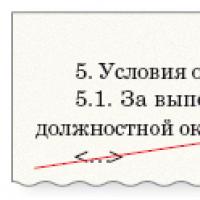 Дополнителни плаќања и додатоци на плата: концепт, карактеристики и типови
Дополнителни плаќања и додатоци на плата: концепт, карактеристики и типови Оператор на пумпна единица: што прави тој?
Оператор на пумпна единица: што прави тој? Социјалното партнерство како фактор за забрзан развој на регионалниот образовен систем Социјалното партнерство во образовните приоритети и можности
Социјалното партнерство како фактор за забрзан развој на регионалниот образовен систем Социјалното партнерство во образовните приоритети и можности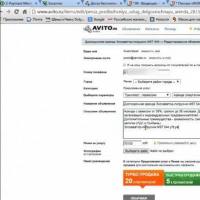 Испратете оглас бесплатно на ad ru без регистрација
Испратете оглас бесплатно на ad ru без регистрација Основно истражување
Основно истражување Презентација на култивирани и диви растенија
Презентација на култивирани и диви растенија